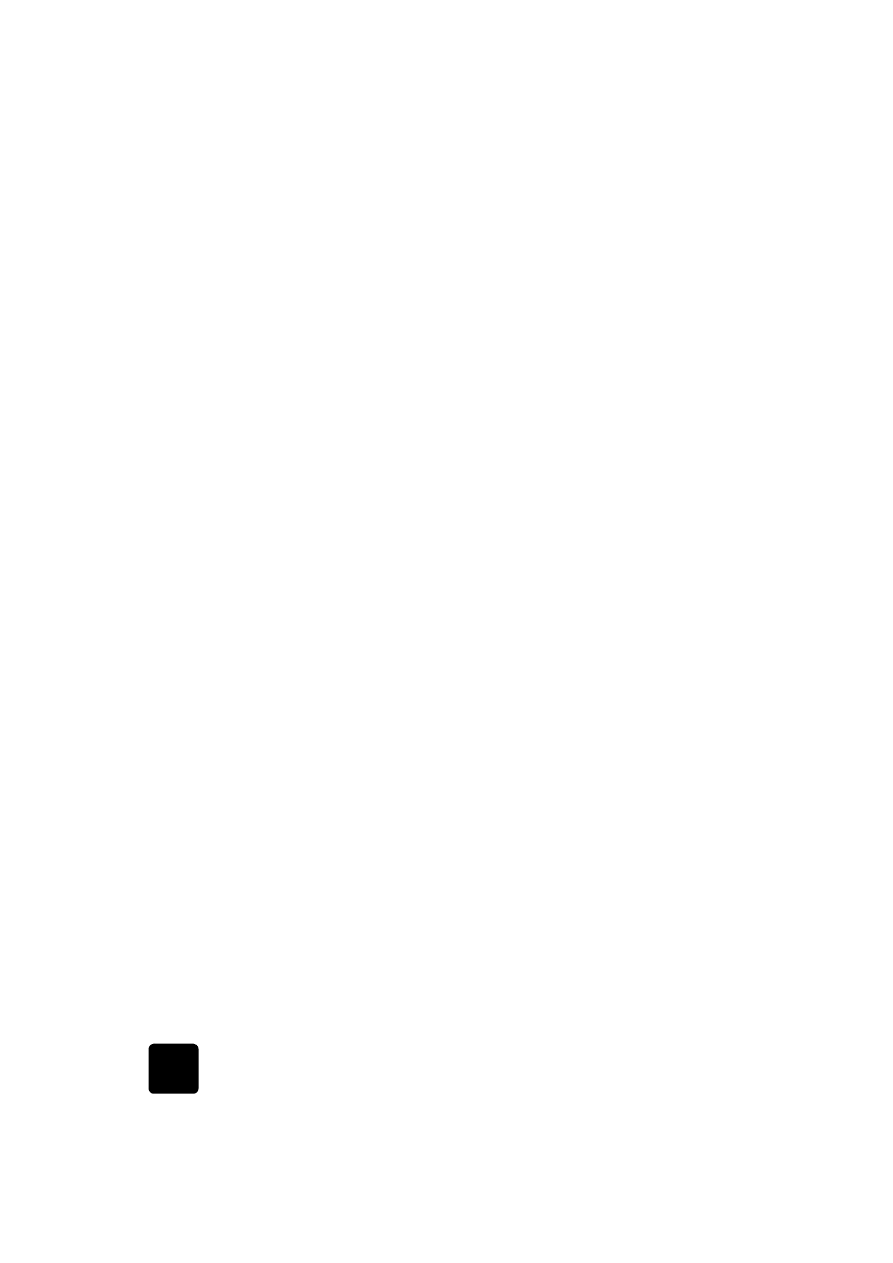
ottimizzazione
della copia
1
Con la foto o l'immagine posizionata sul vetro, premere due volte il
pulsante Numero di copie fino a visualizzare 2 copie.
2
Premere Avvio copia, Nero sul pannello anteriore.
La stampante HP OfficeJet esegue due copie dell'immagine in bianco
e nero.
In breve, è sufficiente selezionare il numero di copie e premere un
tasto di avvio. Nella prossima fase dell'esercitazione, prima di
effettuare delle copie sarà necessario modificare più impostazioni.
3
Premere ancora una volta Numero di copie per portare il numero di
copie a 3.
4
Premere il pulsante Riduzione/Ingrandimento.
Viene visualizzato Personal. 100% sul display del pannello anteriore.
Utilizzare questa opzione per ridurre o aumentare le dimensioni
dell'immagine.
5
Premere 5, quindi 0 sul tastierino numerico per una visualizzazione al
50% dell'originale, quindi premere Invio.
6
Premere Colore sul pannello anteriore.
L'HP OfficeJet stampa tre copie a colori dell'immagine al 50%.
Se non si eseguono altre operazioni con l'HP OfficeJet, entro due
minuti verranno ripristinate le impostazioni predefinite. In questo caso,
il numero di copie verrà nuovamente impostato su uno e la
dimensione della copia su 100%.
7
Se non si desidera attendere, premere Annulla.
Quindi utilizzare le opzioni delle Funzioni speciali per ingrandire la
fotografia.
8
Premere Funzioni speciali fino a visualizzare Adatta a pagina.
9
Premere Invio.
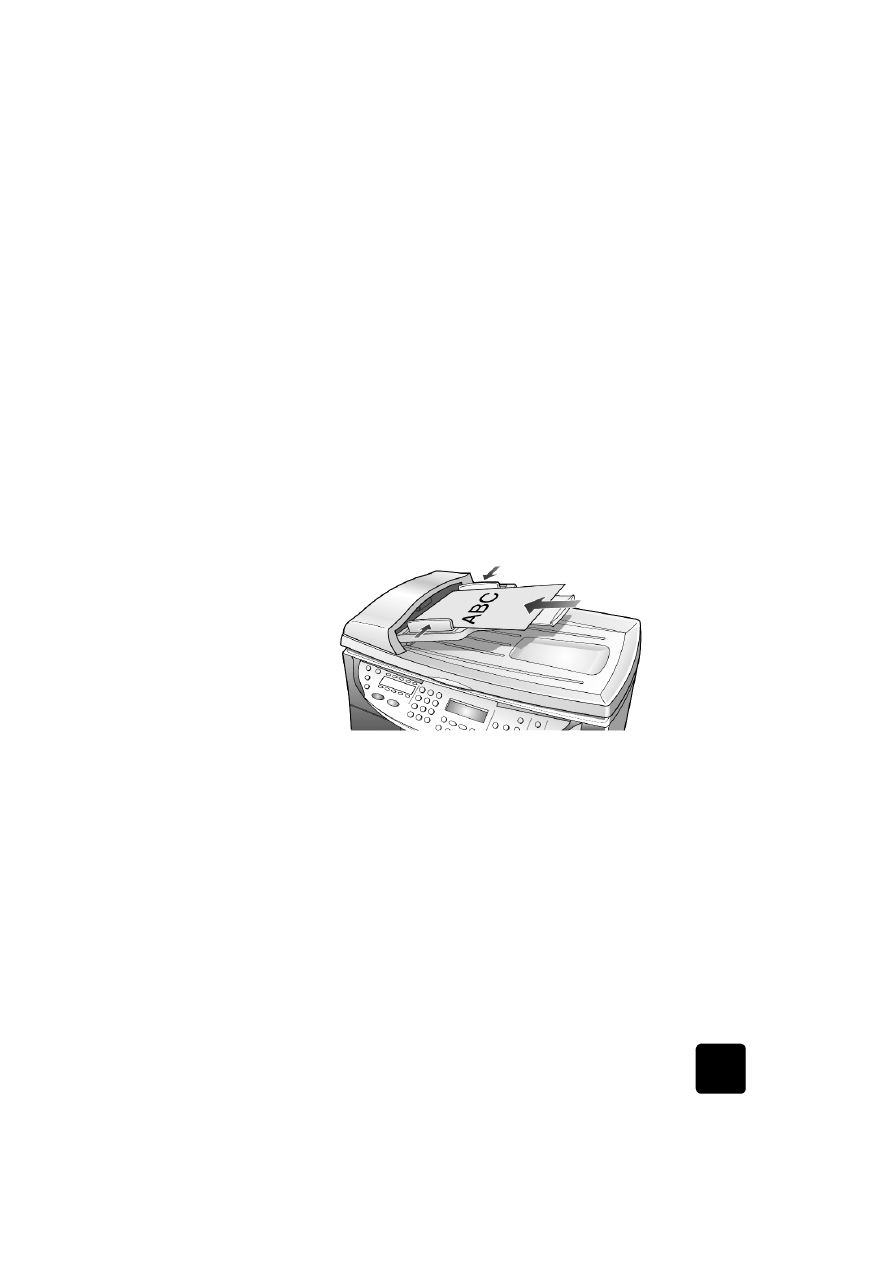
esercitazione
9
hp officejet d series
10
Premere Avvio copia, Nero o Avvio copia, Colore.
Viene stampata una copia dell'immagine delle dimensioni della
pagina.
Nella seguente sezione viene descritto l'alimentatore automatico
documenti.